Aplicando idiomas ao projeto - delphi 2006

João Marcos Sakalauska
Colunista ainda sem descrição. Caro colunista, por favor envie-nos sua descrição.
Nesse artigo gostaria de apresentar o recurso de Idiomas do Delphi 2006 ou BDS2006 se preferirem.
Esse recurso permite que vários idiomas possam ser aplicados ao projeto (Inglês, Espanhol, etc.), então, veremos essa funcionalidade do Delphi 2006 em etapas.
Para esse artigo em especial deixo a seguinte observação: todos que forem testar o recurso na primeira vez, utilizem os passos indicados nesse artigo sem pular nenhuma etapa e utilizem também a mesma nomenclatura, pois existem pequenos detalhes que farão toda a diferença no aprendizado, e sendo assim, a diferença nos nomes de componentes e arquivos pode atrapalhar bastante numa primeira tentativa.
ETAPA 1 - Criação do Projeto
Vamos começar criando um projeto bem simples com os seguintes componentes:
* 1 Form - Renomeie para "frmDados" e mude o Caption para "Dados".
* 1 Label - Renomeie para "lblNome" e mude o Caption para "Nome:".
* 1 Edit - Renomeie para "edtNome" e mude o Text para "Mundo".
* 1 Button - Renomeie para "btnSalvar" e mude o Caption para "Salvar".
Salve o Projeto e nomeie a unit como uIdiomas.pas e o Projeto como prjIdiomas.dpr
ETAPA 2 - Inserindo recursos de Idioma
Ainda no mesmo projeto clique em Project -> Languages -> Add
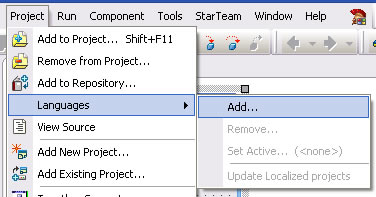
Na tela "Add Languages" existe a opção de aplicar o recurso de idiomas a vários projetos de uma vez só, mas não será nosso caso nesse artigo, então, clique em "Next".
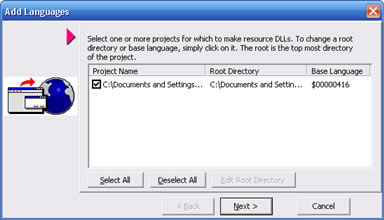
Na tela seguinte escolha idiomas "Inglês (Estados Unidos)". Em seguida clique em "Next".
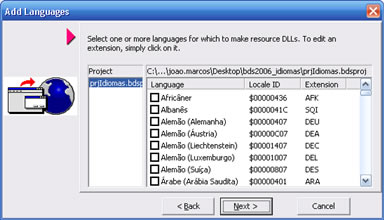
O idioma selecionado será mostrado na tela seguido do projeto ao qual ele será aplicado. Clique em "Next". Uma tela semelhante será mostrada, clique em "Next" novamente.
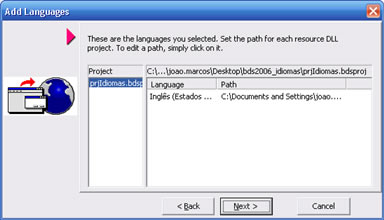
Uma última tela mostrará onde a instância será criada com o idioma que selecionamos. Clique em "Finish".
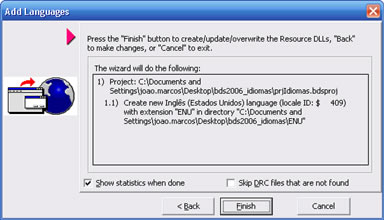
Após clicar em "Finish" a mensagem: "This project needs to be compiled for the Resource DLL Wizard to finish. Compile the Project? Yes/No" irá aparecer, clique em "Yes" para concluirmos a inserção do recurso de Idioma . Ao término o compilador exibirá o que foi processado no projeto.
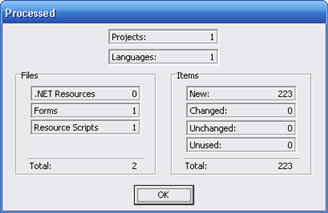
Pronto, agora se você for manualmente até a pasta do projeto pelo windows explorer irá reparar que uma pasta 'ENU' foi criada e junto uma DLL (prjIdioma.bdsproj.local), a pasta ENU é uma cópia do seu projeto original e ficará com as informações de outro idioma inseridas nela. Em nenhum momento essa pasta deve ser alterada manualmente ou apagada, caso isso ocorra você perderá todo o trabalho feito até o momento, correndo o risco de perder o projeto. Aproveitando que você visualizou a pasta manualmente observe que seu "Project Manager" do Delphi, está duplicado apresentando uma instância de projeto prjIdiomas.exe e outra com prjIdiomas.enu.
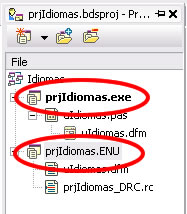
Agora que já terminamos a inserção de um novo idioma vamos salvar o projeto novamente. Clique em File -> Save All. O Delphi irá pedir um nome para o Project Group, chame o Project Group de Idiomas. Após salvar repare como ficou organizado ser Project Manager.
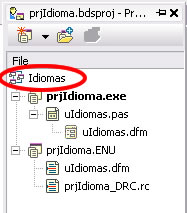
ETAPA 3 - Definindo o Idioma de cada coponente de acordo com o Projeto.
Agora que já inserimos o Idioma Inglês (Estados Unidos) devemos configurar os componentes através do Translation Editor. Para acessar o Translation Editor clique duas vezes no form uIdiomas.dfm do projeto prjIdiomas.enu.
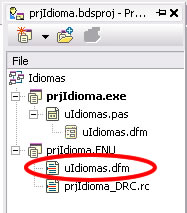
Na figura abaixo o Translation Editor Exibe os componentes do Form (Projeto Principal).
Preste atenção em cada coluna e sua função:
Coluna 1 (Quadrado Vermelho) - Vermelho é a condição inicial, quando o quadrado estiver cinza indica que houve alteração;
Coluna 2 (ID ou Componentes do Form) - Indica a propriedade dos componentes do Form. No nosso caso alteraremos apenas as propriedades Caption;
Coluna 3 (Português (Brasil) ) - Coluna com as propriedades do Projeto Original.
Coluna 4 (Status) - Indica se está traduzido, se não está traduzido ou então se não será traduzido.
Coluna 5 (Inglês (Estados Unidos)) - Essa coluna utilizaremos para fazer alterações das propriedades Caption dos componentes.
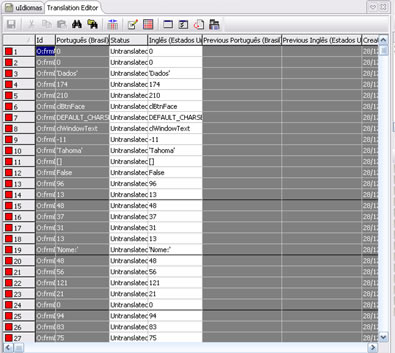
ETAPA 4 - Alterando as propriedades Captions de cada Componente (Por idioma).
Na tela do Translation Editor vá até a coluna ID e procure por frmDados.Caption, na coluna Português (Brasil) o Caption será 'Dados', ainda na mesma linha vá até a coluna Inglês (Estados Unidos) e mude o Caption de 'Dados' para 'Data'.
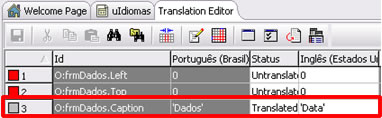
Repita os mesmos passos para os ID's:
frmDados.O:lblNome.Caption - Passando de Português (Brasil) - 'Nome' para Inglês (Estados Unidos) - 'Name';
frmDados.O:edtNome.Text - Passando de 'Mundo' para 'World';
frmDados.O:btnSalvar.Caption de 'Salvar' para 'Save'.
ETAPA 5 - Compilando os projetos e Executando
Após renomear os captions dos componentes na coluna Inglês será necessário Salvar as informações do Translation Editor. Depois de Salvar as informações, Compile o Projeto em Português e o Projeto em Inglês acessando o Project Manager, clique com o botão direito do mouse em prjIdioma.exe -> Compile. Repita o mesmo procedimento para o arquivo prjIdioma.ENU.
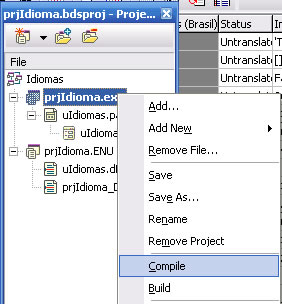
Feito isso ambos os projetos estão compilados, mas se você pressionar a tecla F9 perceberá que o Projeto executado está em português. Para executar o Projeto em Inglês vá até a opção Project -> Languages -> Set Active. Na janela 'Set Active Language' selecione Inglês (Estados Unidos) e clique em 'Finish'. Ao compilar novamente o Projeto em Inglês será executado.
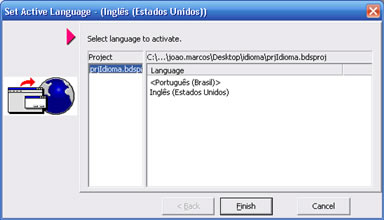
Pronto, assim podemos ver os resultados. Num primeiro momento, a funcionalidade de Idioma apresentada no artigo parece ser trabalhosa, mas assim que você aplica a primeira vez vai reparar que é muito fácil de ser utilizada. Ainda estou estudando esse recurso e possivelmente lançarei um complemento desse artigo. Peço que todos colaborem com comentários pois afinal esse artigo é para a comunidade Planeta Delphi. Dúvidas jsakalauska@gmail.com - João Marcos
Publicidade
Vote no artigo
Quantidade de votos: 0 votos
Aceitação: 0%
Detalhes do artigo
Adicionado dia: 29/12/06
Por: João Marcos Sakalauska
Visualizado: 23287 vezes
 Planeta Delphi - www.planetadelphi.com.br - Todos os direitos reservados | Copyright 2001-2009
Planeta Delphi - www.planetadelphi.com.br - Todos os direitos reservados | Copyright 2001-2009


















